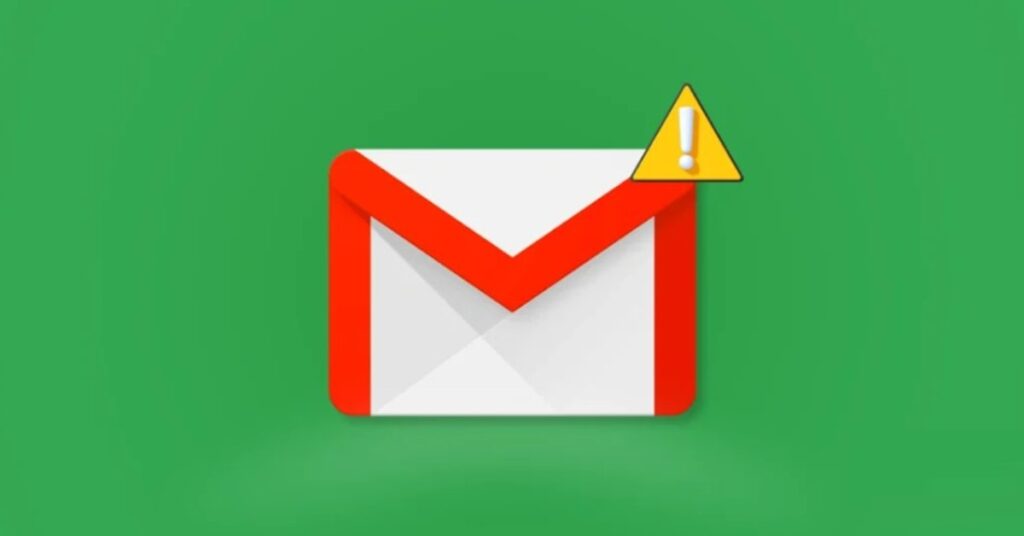Việc ứng dụng Gmail bị lỗi trên máy tính và điện thoại khiến người dùng khó chịu, đặc biệt là khi bạn phải gửi hoặc đọc email quan trọng. Vì vậy, nếu gặp tình trạng lỗi Gmail, bạn có thể dễ dàng khắc phục các lỗi này bằng cách làm theo các phương pháp được đưa ra dưới đây.
Nguyên nhân gây ra lỗi Gmail là gì?
Lỗi Gmail trên máy tính có thể xảy ra do nhiều lý do. Sau đây là những nguyên nhân có thể dẫn đến việc giải quyết vấn đề khó chịu này:
- Kết nối Internet kém
Đôi khi mạng không ổn định gây ra sự cố Gmail không hoạt động trên Windows. Nó cũng gây ra sự cố đồng bộ hóa, gây ra lỗi khi gửi hoặc nhận email trên tài khoản Gmail.

- Sự cố trình duyệt web
Tương tự như các vấn đề về kết nối internet, các tệp bộ nhớ đệm hoặc cookie được lưu trữ của trình duyệt web vô hiệu hóa người dùng truy cập Gmail. Đây là một yếu tố khác đẩy lỗi tương thích lên nhiều trình duyệt bao gồm Firefox, Chrome, Safari…
- Sự cố dịch vụ của Google
Sự cố ngừng hoạt động tạm thời hoặc Gmail bị lỗi 400 khiến người dùng không thể mở hoặc đăng nhập bằng tài khoản Gmail của họ. Hơn nữa, sự cố này chủ yếu xảy ra do máy chủ ngừng hoạt động hoặc các vấn đề bảo trì, dẫn đến không thể truy cập.
- Dung lượng lưu trữ tài khoản đã đầy
Nhận được thông báo cảnh báo rằng dung lượng lưu trữ của tài khoản Google đã đầy. Trong trường hợp này, người dùng Gmail cần xóa các email không mong muốn hoặc tìm thêm dung lượng lưu trữ.
- Sự cố với phần mềm diệt vi-rút
Thông thường, các thiết lập của phần mềm diệt vi-rút ngăn không cho truy cập vào tài khoản Gmail trên máy tính. Chủ yếu là do xung đột với phần mềm, do đó, hãy kiểm tra lại tất cả các thiết lập để truy cập vào email Gmail.
Những mẹo khắc phục sự cố dễ dàng khi Gmail bị lỗi trên máy tính
Nhiều bạn đang tìm kiếm hướng dẫn khắc phục sự cố để giải quyết lỗi Gmail từ máy tính. Và đây là các phương pháp cơ bản đến nâng cao để khắc phục lỗi tình trạng lỗi Gmail.
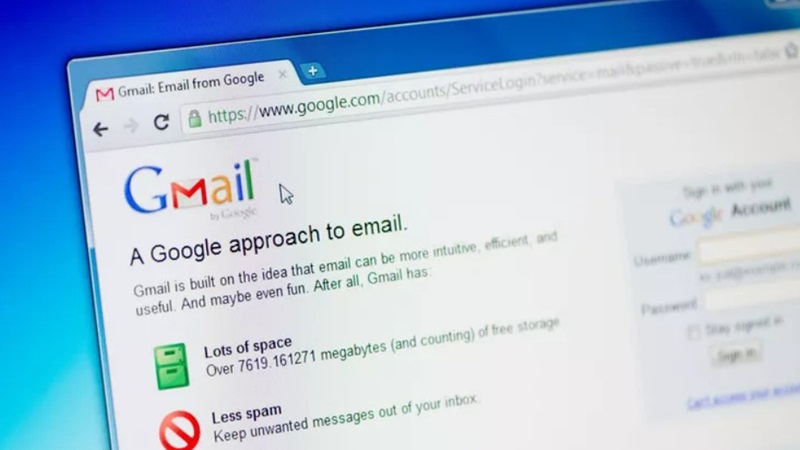
Xóa các tệp bộ nhớ đệm không mong muốn
Nếu thường xuyên giải quyết vấn đề Gmail không hoạt động trên Windows 11 thì hãy xóa bộ nhớ đệm hoặc dữ liệu đã lưu của trình duyệt web. Bây giờ, nếu bạn đang sử dụng Chrome, hãy sử dụng các bước dưới đây để xóa các tệp bộ nhớ đệm bị hỏng:
- Chuyển sang tab Cài đặt > Quyền riêng tư và Bảo mật .
- Nhấp vào Xóa dữ liệu duyệt web .
Vô hiệu hóa tất cả tiện ích mở rộng của trình duyệt web
Đây là một cách khắc phục sự cố đơn giản và cơ bản khác để giải quyết vấn đề Gmail không tải được trên Windows 7. Để tắt tiện ích mở rộng của trình duyệt trên Chrome, hãy làm theo các bước dưới đây:
- Vào Cài đặt Chrome > tab Tiện ích mở rộng.
- Bây giờ, hãy chọn tiện ích mở rộng để tắt và cuối cùng, nhấn nút tắt các tiện ích bổ sung đó.
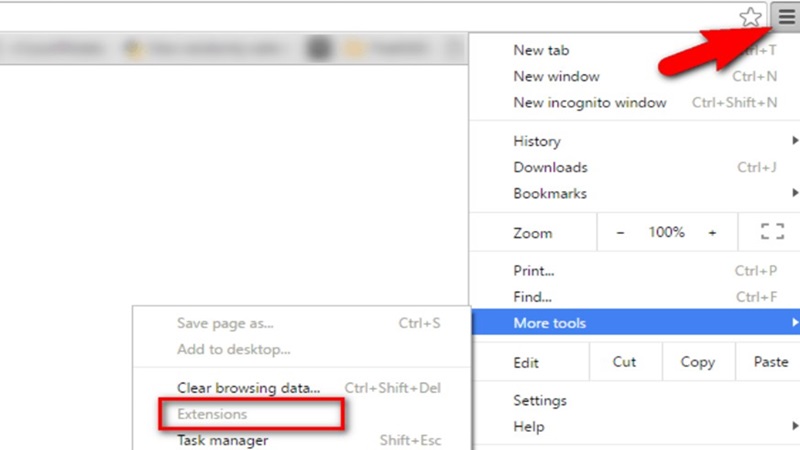
Thử làm việc trên trình duyệt khác khi Gmail bị lỗi
Đôi khi, việc sử dụng cùng một trình duyệt sẽ gây ra lỗi tạm thời. Trong trường hợp này, hãy sử dụng các trình duyệt web khác để trải nghiệm kết nối liền mạch với Gmail trên Windows 11, 7 hoặc các phiên bản thấp hơn. Đây là giải pháp hiệu quả và tốt nhất để tránh những lỗi không cần thiết này.
Kiểm tra Bảng điều khiển trạng thái của Google
Nếu bạn thường xuyên gặp sự cố với Gmail, hãy truy cập Google Workspace Status Dashboard – một trong những nền tảng đáng tin cậy để đảm bảo không có sự cố ngừng hoạt động. Ngoài ra, người dùng có thể nhận thông tin cập nhật về các sự cố ngừng hoạt động của máy chủ khác.
Kiểm tra bản cập nhật Windows gần đây
Tìm cách kiểm tra các bản cập nhật trên Windows 11 hoặc các phiên bản dưới đây. Thực hiện theo các bước được liệt kê dưới đây để đảm bảo hoạt động trên Windows được cập nhật:
- Vào Cài đặt Windows.
- Từ thanh bên trái, chọn Cập nhật cửa sổ > Kiểm tra cập nhật.
- Nếu có bản cập nhật mới nhất > hãy cài đặt ngay.
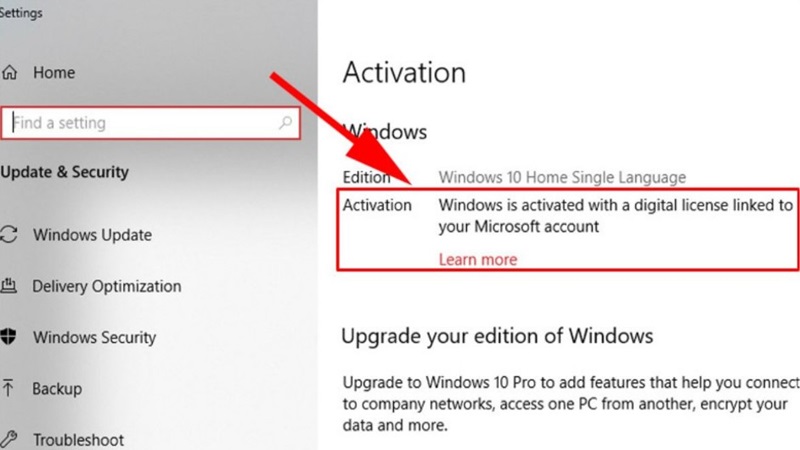
Cài đặt lại trình duyệt khi Gmail bị lỗi
Hãy thử gỡ cài đặt và cài đặt lại trình duyệt web trên Windows để tránh sự cố không thể truy cập Gmail trên hệ điều hành Windows. Sau đây là các bước và hướng dẫn chi tiết để thực hiện:
- Mở Cài đặt > Ứng dụng.
- Chọn Ứng dụng & Tính năng > Google Chrome.
- Nhấp vào ba dấu chấm dọc > Gỡ cài đặt.
Kết luận
Mục đích của việc viết bài viết kỹ thuật này là để khắc phục sự cố Gmail bị lỗi trên máy tính. Hơn nữa, chúng tôi đã liệt kê tất cả các mẹo khắc phục sự cố đơn giản nhưng tốt nhất để giải quyết các trục trặc của Gmail. Ngoài ra, nếu vẫn gặp phải cùng một sự cố nhiều lần, hãy truy cập Trung tâm trợ giúp Gmail để khôi phục các dịch vụ của tài khoản Gmail của bạn.